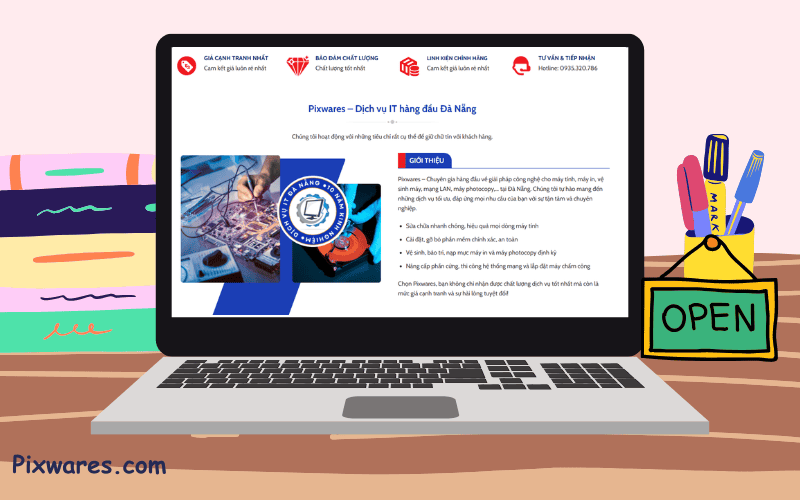Chụp màn hình laptop hay máy tính là một thao tác rất đơn giản nhưng lại cực kỳ hữu ích trong nhiều tình huống. Bạn có thể dùng tính năng này để lưu lại thông tin quan trọng, chia sẻ nội dung với người khác, hoặc phục vụ cho công việc của mình.
Có nhiều cách để chụp ảnh màn hình. Một trong những cách phổ biến nhất là sử dụng các phím tắt trên bàn phím. Bạn có thể kết hợp một hoặc nhiều phím để chọn các tùy chọn chụp khác nhau. Ngoài ra, cũng có rất nhiều công cụ bên thứ ba mà mọi người thường sử dụng để chụp ảnh màn hình một cách dễ dàng hơn.
Dù bạn chọn cách truyền thống hay sử dụng phần mềm hiện đại, việc chụp ảnh màn hình trên máy tính là một kỹ năng cần thiết, giúp bạn làm việc hiệu quả và chia sẻ thông tin với người khác. Hãy cùng sửa chữa máy tính, laptop tại nhà Pixwares xem qua bài viết hướng dẫn cách chụp màn hình máy tính mới nhất trong năm 2024 dưới đây nhé!
Chụp ảnh màn hình bằng phím Print Screen
Sử dụng phím Print Screen
Chỉ cần nhấn phím tắt Print Screen (hay còn gọi là PrtScn) trên bàn phím máy tính là có thể chụp toàn bộ màn hình máy tính. Sau khi chụp, hình ảnh sẽ được lưu vào bộ nhớ tạm (clipboard). Sau đó, bạn có thể mở ứng dụng như Paint, Word, hoặc Email, nhấn Ctrl + V để dán hình ảnh và lưu lại.
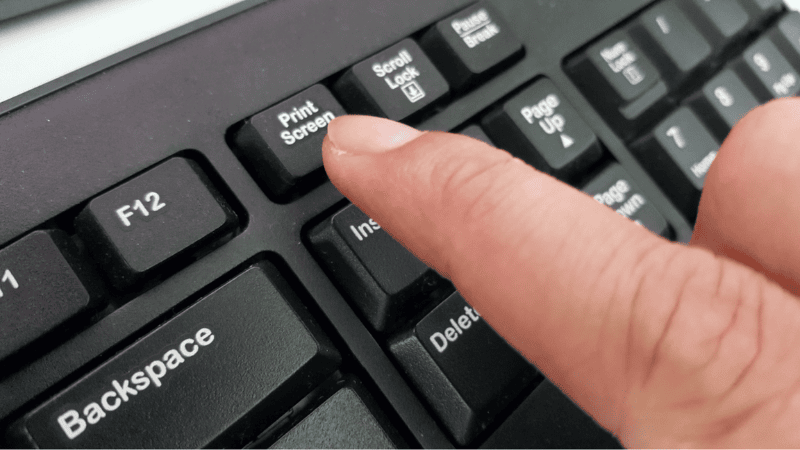
Lưu ý nhỏ:
- Trên một số bàn phím của máy laptop hoặc bàn phím rời bạn cần phải bấm tổ hợp phím Fn + PrtSc mới có thể chụp hình được, nếu chỉ bấm mỗi phím PrtSc thì sẽ không hoạt động ngay.
- Sau khi chụp, hãy kiểm tra lại ảnh trước khi gửi đi bằng cách dán vào paint, word, zalo, messenger để đảm bảo nội dung hình ảnh chính xác nhất.
Tổ hợp phím ALT + Print Screen
Để chụp ảnh màn hình của một cửa sổ phần mềm cụ thể, bạn cần thực hiện một vài bước đơn giản. Đầu tiên, hãy nhấp chuột vào cửa sổ phần mềm mà bạn muốn chụp. Sau đó, bạn nhấn tổ hợp phím ALT + Print Screen.

Khi đó, ảnh chụp màn hình sẽ được lưu vào clipboard. Nếu bạn muốn chia sẻ ảnh này với người khác, chỉ cần mở khung chat và nhấn CTRL + V để dán hình ảnh vào.
Phím Windows + Print Screen
Bạn có thể chụp toàn màn hình giống như khi nhấn phím Print Screen, nhưng có một cách khác giúp bạn thực hiện nhanh hơn và lưu trữ nhiều ảnh hơn chỉ với một lần nhấn.
Cách này rất hữu ích khi bạn muốn ghi lại nhiều hình ảnh trên màn hình máy tính. Tất cả những bức ảnh bạn chụp sẽ được lưu vào clipboard. Để xem lại, bạn chỉ cần mở một ứng dụng như Word hay Paint và nhấn tổ hợp phím CTRL + V, vậy là bạn sẽ thấy những bức ảnh đã chụp.
Tổ hợp phím Windows + ALT + Print Screen
Cách này tương tự như phương pháp trước, nhưng tổ hợp phím này sẽ giúp bạn chụp toàn bộ màn hình và tự động lưu ảnh vào thư mục Screenshots trong thư mục Pictures.
Nếu chụp thành công, bạn sẽ thấy thông báo “Screenshot Saved”. Lúc này, bạn chỉ cần nhấn vào cửa sổ pop-up hiện ra để tìm thư mục chứa ảnh bạn vừa chụp.
Với một số loại bàn phím, đặc biệt là bàn phím nhỏ gọn, có thể không có phím Print Screen để chụp hình. Nhưng đừng lo, bạn vẫn có thể chụp ảnh màn hình bằng những cách dưới đây.
Chụp ảnh màn hình không có phím Print Screen
Tổ hợp phím Windows + Shift + S
Tổ hợp phím Windows + Shift + S có thể khiến tay bạn hơi bận rộn một chút, nhưng nó cho phép bạn chụp lại bất kỳ phần nào trên màn hình mà không cần phải chụp toàn bộ. Điều này rất hữu ích khi bạn có nhiều thông tin không muốn chia sẻ với người khác. Bạn không chỉ có thể tự do chọn vùng chụp mà còn có thể chọn các tùy chọn như chụp theo hình tròn, theo cửa sổ phần mềm hoặc toàn màn hình. Sau khi thực hiện, bạn sẽ thấy có bốn công cụ để lựa chọn:
- Cắt hình chữ nhật (Rectangular Snip): Tùy chọn này cho phép bạn chọn một khu vực hình chữ nhật trên màn hình để chụp. Bạn có thể kéo chuột để tạo ra vùng chụp mà bạn mong muốn.
- Cắt tự do (Freeform Snip): Với tùy chọn này, bạn có thể vẽ một hình dáng tự do mà mình thích. Hình bạn vẽ sẽ được chụp lại theo đúng hình dạng đó.
- Cắt cửa sổ (Windows Snip): Tùy chọn này giúp bạn chụp lại toàn bộ cửa sổ của một ứng dụng nào đó trên máy tính. Bạn thậm chí có thể chỉ chụp thanh taskbar nếu muốn.
- Cắt toàn màn hình (Fullscreen Snip): Nhấn vào tùy chọn này để chụp lại toàn bộ màn hình của bạn.
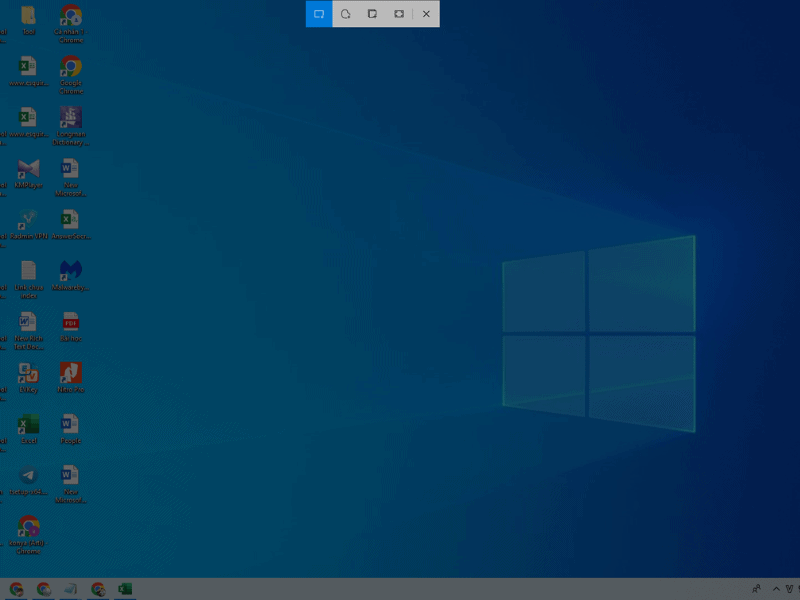
Chụp màn hình bằng Screen Snip
Trong bản Windows 10 Build 17661 (Windows 10 Redstone 5), Microsoft đã giới thiệu một số tính năng mới, trong đó có tổ hợp phím chụp màn hình và chỉnh sửa mà không cần cài đặt thêm phần mềm đó là sử dụng chụp màn hình bằng Screen Snip. Dưới đây là các bước chụp màn hình đơn giản dễ thực hiện mà không cần phải cài đặt phần mềm:
Bước 1: Nhấn vào biểu tượng hộp thoại ở góc phải thanh tác vụ để mở Trung Tâm Thông Báo (Action Center).
Bước 2: Tìm và nhấn vào biểu tượng “Screen Snip” để bắt đầu chụp ảnh màn hình.
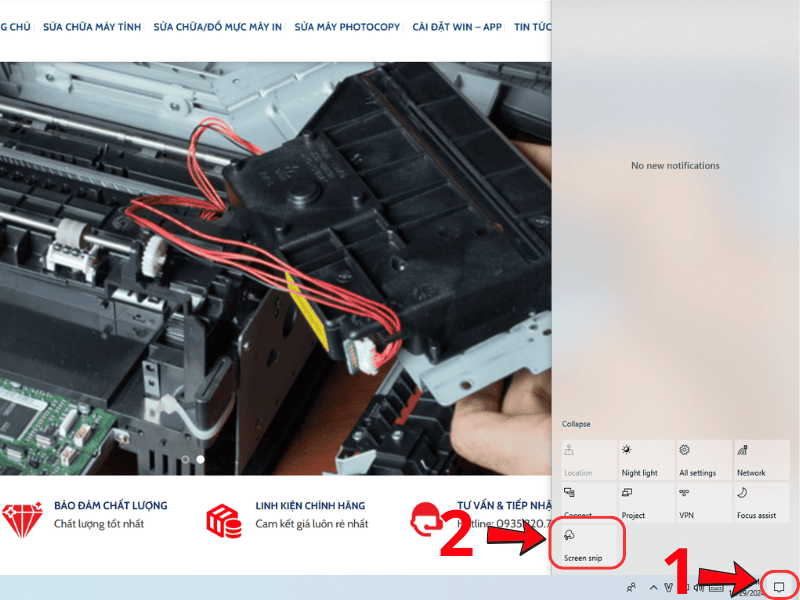
Bước 3: Ngay sau đó, màn hình sẽ tối lại, và bạn sẽ thấy một thanh công cụ nhỏ ở phía trên với các tùy chọn chụp ảnh như sau:
- Rectangular Snip: Kéo chuột để chọn vùng chữ nhật bạn muốn chụp và nhấn tổ hợp phím Ctrl + C.
- FreeForm Snip: Kéo chuột để chọn vùng tự do theo ý bạn.
- Window Snip: Di chuột qua các cửa sổ để chọn cửa sổ mà bạn muốn chụp.
- Fullscreen Snip: Chụp toàn bộ màn hình.
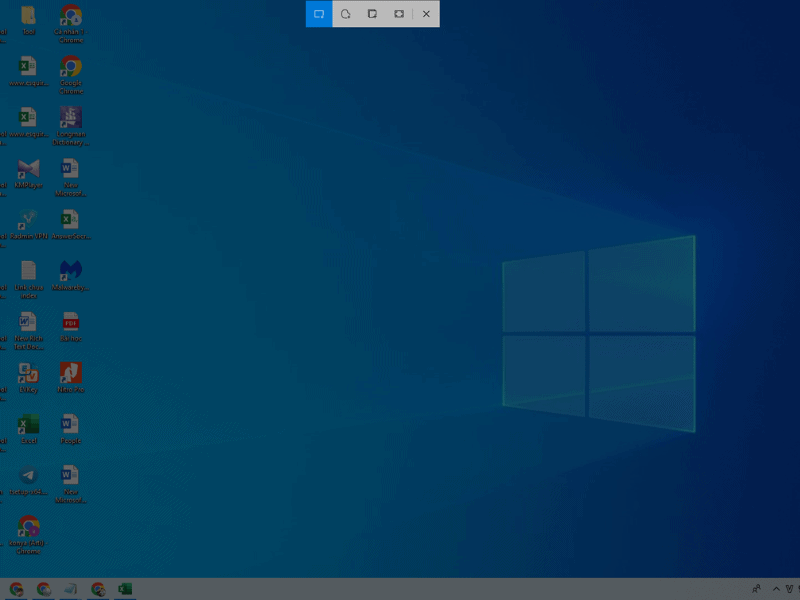
Bước 4: Ảnh chụp sẽ tự động được sao chép vào Clipboard và bạn mở Clipboard bằng cách nhấn tổ hợp phím Windows + V. Bạn có thể dán ảnh vào một phần mềm chỉnh sửa ảnh như Paint để lưu lại.
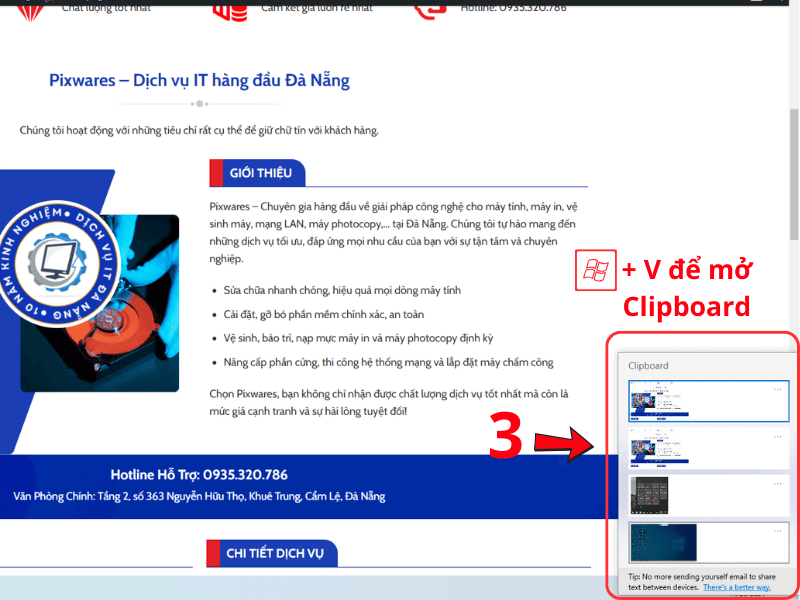
Chụp màn hình bằng Snip & Sketch
Công cụ Snip & Sketch tương tự như Snipping Tool nhưng có ít tùy chọn hơn. Tuy nhiên, bạn vẫn có thể chụp màn hình toàn bộ, chụp một phần theo hình chữ nhật, hoặc khoanh vùng thông tin cần chia sẻ với bạn bè và người thân.
Để sử dụng, bạn chỉ cần tìm từ khóa Snip & Sketch trong thanh tìm kiếm ứng dụng. Bạn cũng có thể ghim công cụ này vào thanh taskbar để dễ dàng truy cập nếu thường xuyên chụp ảnh màn hình.
Khi mở Snip & Sketch, bạn chọn New và có các tùy chọn chụp hình sau:
- Rectangular Snip: Chụp một phần màn hình theo hình chữ nhật.
- Freeform Snip: Tạo hình dạng tùy chỉnh quanh phần màn hình muốn chụp.
- Window Snip: Chụp ảnh màn hình của cửa sổ đã chọn.
- Full-screen Snip: Chụp toàn bộ màn hình.
Ngoài ra, chương trình còn cho phép bạn cắt, đánh dấu và làm nổi bật ảnh chụp màn hình, cũng như xóa bất kỳ ghi chú nào bạn đã thực hiện. Bạn có thể mở Snip & Sketch bằng nhiều cách khác nhau để tiện lợi hơn trong việc sử dụng. Dưới đây là hướng dẫn từng bước để bạn có thể thực hiện:
Bước 1: Mở Snip & Sketch
- Vào menu Start, tìm mục chữ S và mở phần mềm Snip & Sketch.
- Để tiện cho những lần sử dụng sau, bạn có thể ghim phần mềm này lên thanh tác vụ hoặc kéo ra ngoài màn hình chính.
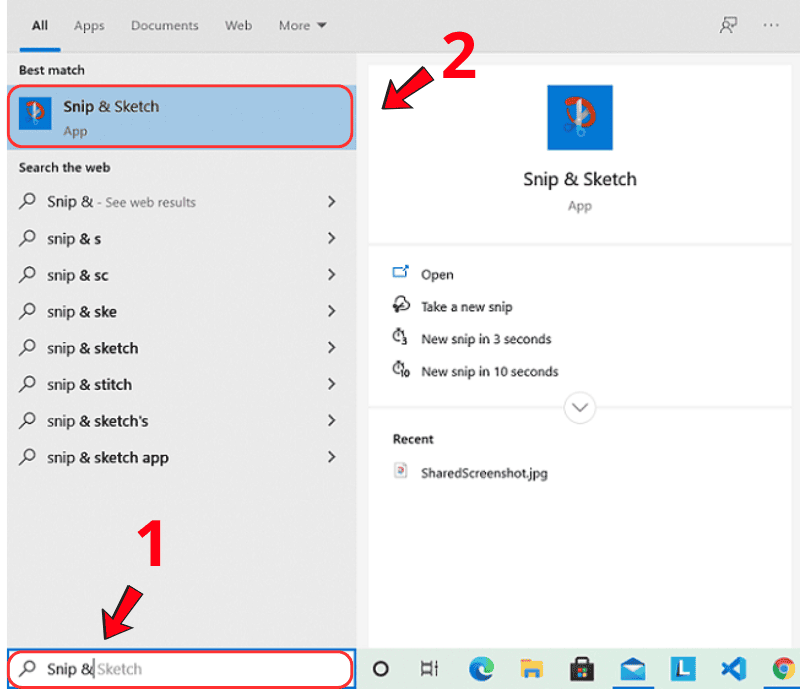
Bước 2: Bắt đầu chụp màn hình
- Nhấn nút New trên thanh công cụ hoặc sử dụng tổ hợp phím Ctrl + N để bắt đầu chụp ảnh màn hình.
Bước 3: Chọn chế độ chụp
- Khi bạn nhấn New, màn hình sẽ tối lại và một thanh công cụ nhỏ xuất hiện ở phía trên. Tại đây, bạn có thể chọn chế độ chụp mà mình muốn như chụp toàn màn hình, một phần của màn hình hoặc cửa sổ.

Bước 4: Chỉnh sửa ảnh chụp
- Sau khi chụp, ảnh sẽ tự động hiển thị trong phần mềm. Tại đây, bạn có thể sử dụng các công cụ để vẽ, đánh dấu, hay cắt ảnh theo ý muốn trước khi lưu lại.
Chụp màn hình máy tính bằng chuột với Snipping Tool
Snipping Tool là công cụ chụp ảnh màn hình có sẵn trên Windows từ phiên bản XP Tablet PC Edition 2005 đến nay, bao gồm cả Windows 11 và dự kiến có mặt trên Windows 12. Công cụ này cho phép bạn chụp ảnh màn hình theo nhiều cách khác nhau. Bạn có thể chọn định dạng ảnh như PNG, JPG hoặc GIF khi lưu.
Cách Sử Dụng Snipping Tool
Mở Snipping Tool:
-
- Nhập “Snipping Tool” vào thanh tìm kiếm trên taskbar và nhấp vào kết quả hiển thị.
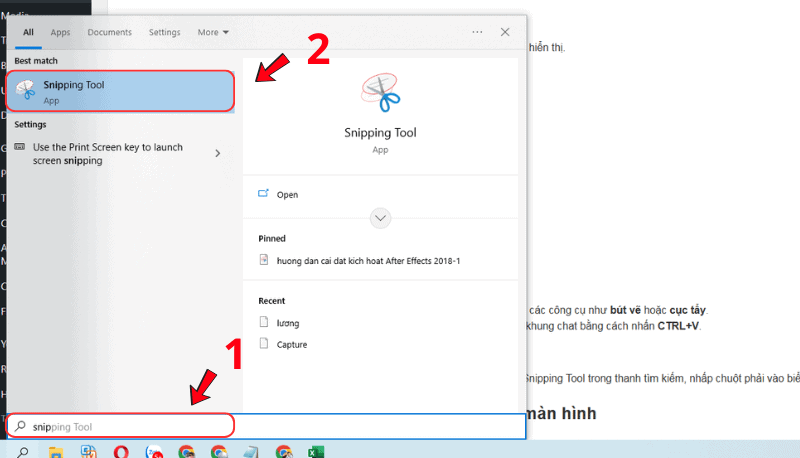
Chọn Chế Độ Chụp:
- Snipping Tool có 4 chế độ:
- Free-form Snip: Chụp hình tự do.
- Rectangular Snip: Chụp hình chữ nhật.
- Window Snip: Chụp cửa sổ đang mở.
- Full-screen Snip: Chụp toàn bộ màn hình.
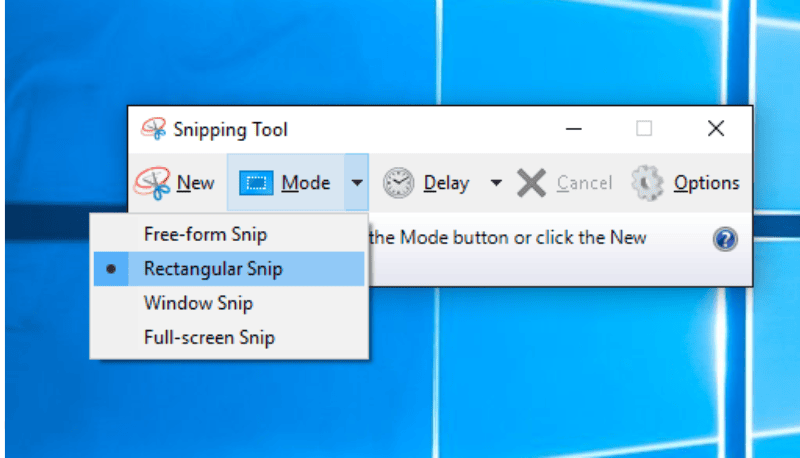
Thực Hiện Chụp Ảnh:
- Sau khi chọn chế độ chụp, nhấn “New” và chọn cách chụp bạn muốn.
- Nhấp chuột vào vị trí muốn chụp và kéo để khoanh vùng.
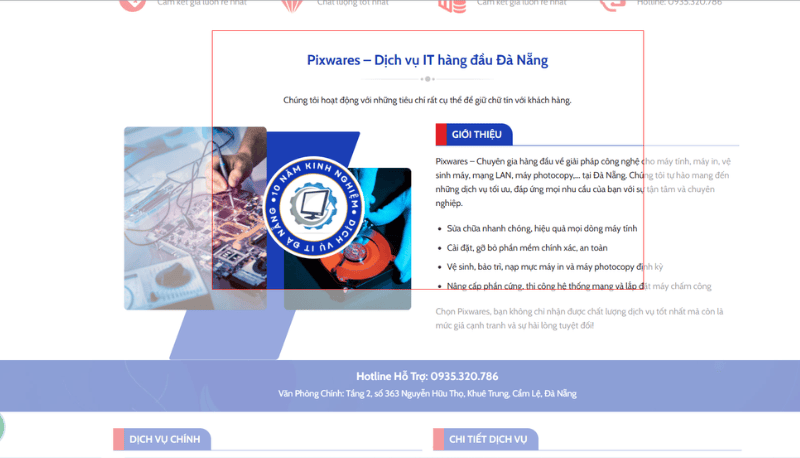
Chỉnh Sửa và Lưu Ảnh:
- Ảnh chụp sẽ mở trong cửa sổ Snipping Tool, nơi bạn có thể chỉnh sửa bằng các công cụ như bút vẽ hoặc cục tẩy.
- Nếu không cần chỉnh sửa, bạn có thể dán ảnh vào Photoshop hoặc trong khung chat bằng cách nhấn CTRL+V.
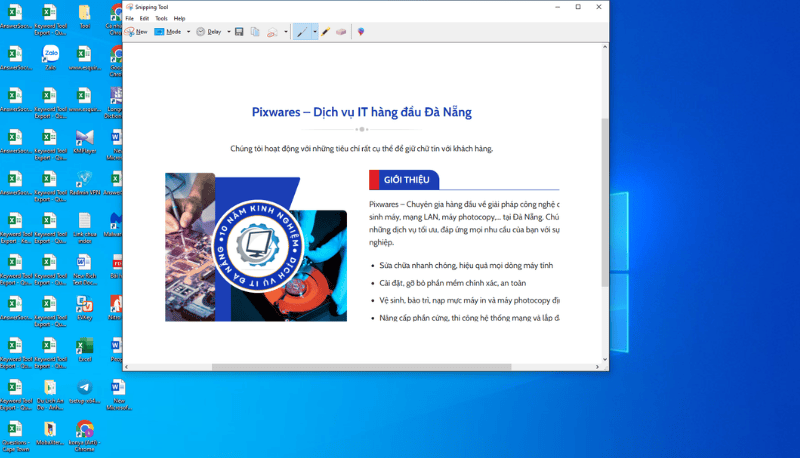
Ghim Snipping Tool:
- Để tiện sử dụng, bạn có thể ghim Snipping Tool lên thanh Taskbar. Tìm Snipping Tool trong thanh tìm kiếm, nhấp chuột phải vào biểu tượng và chọn “Pin to taskbar“.
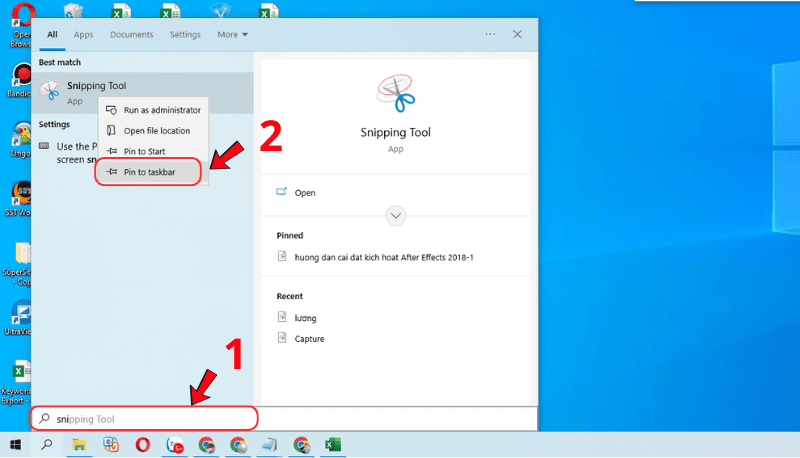
Hướng dẫn sử dụng phần mềm Lightshot để chụp màn hình
Bước 1: Tải và cài đặt phần mềm
Đầu tiên, bạn hãy tải phần mềm Lightshot về máy tính. Sau khi tải xong, tiến hành cài đặt như bình thường. Trong quá trình cài đặt, bạn có thể chọn ngôn ngữ Tiếng Việt để dễ dàng sử dụng hơn.
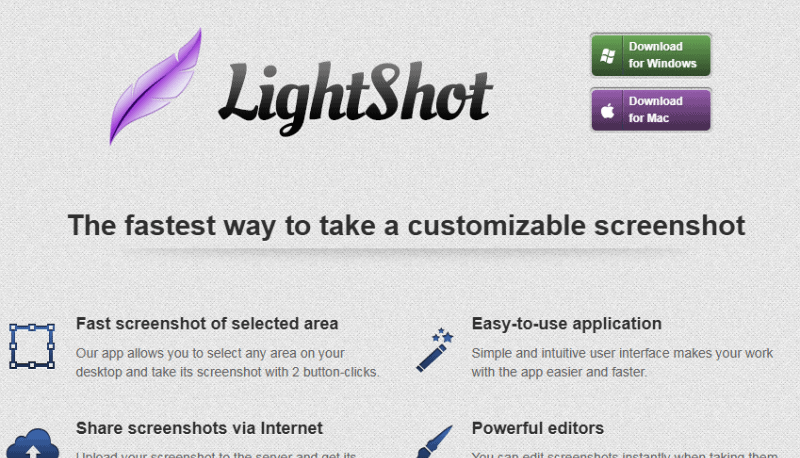
Bước 2: Sử dụng Lightshot để chụp màn hình
Khi cài đặt hoàn tất, Lightshot sẽ tự động kết nối với phím Print Screen trên bàn phím của bạn. Mỗi khi bạn nhấn phím này, phần mềm sẽ mở ra cho phép bạn chọn vùng cần chụp trên màn hình theo hình chữ nhật.
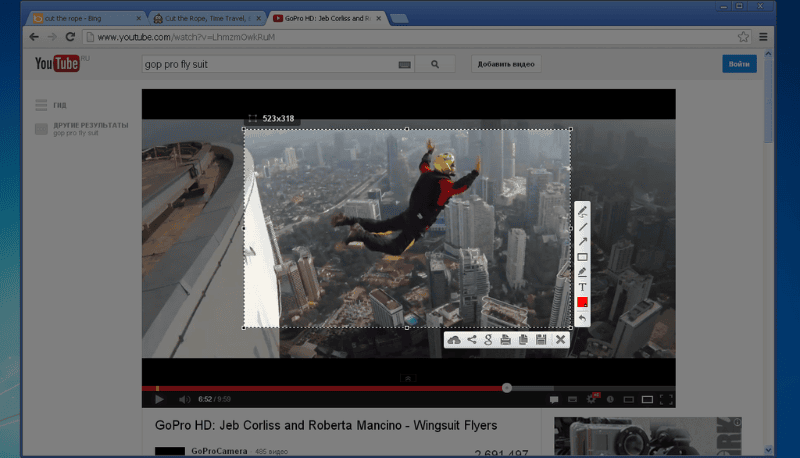
Sau khi chọn xong, bạn có thể sử dụng các công cụ như bút vẽ, tô màu, hoặc đánh dấu trực tiếp trên hình ảnh đã chụp. Điều này giúp bạn dễ dàng chỉnh sửa mà không cần phải sử dụng thêm phần mềm khác.
Lợi ích của Lightshot
Lightshot mang lại sự tiện lợi cho việc chụp ảnh màn hình so với các phương pháp truyền thống. Bạn có thể chỉnh sửa ảnh ngay lập tức, lưu trữ hoặc in ảnh ra một cách dễ dàng. Ngoài ra, phần mềm còn hỗ trợ tìm kiếm hình ảnh tương tự trên Google Hình ảnh rất hiệu quả.
Chụp ảnh màn hình trên macOS
Chụp ảnh màn hình bằng tổ hợp phím nhanh
Để chụp ảnh màn hình trên tất cả các dòng MacBook như MacBook Pro M3, M3 Pro và M3 Max, bạn có thể sử dụng một số tổ hợp phím nhanh rất đơn giản.
Chụp ảnh trong phạm vi khung chữ nhật:
-
Nhấn và giữ đồng thời ba phím này: Shift, Command và 4.
-
Kéo đường ngắm để chọn vùng màn hình cần chụp. Để di chuyển vùng chọn, nhấn và giữ phím Space trong khi kéo. Để hủy chụp ảnh màn hình, nhấn phím Esc (Escape).
-
Để chụp ảnh màn hình, hãy nhả nút chuột hoặc bàn di chuột.
-
Nếu bạn thấy hình thu nhỏ ở góc màn hình, hãy nhấp vào đó để chỉnh sửa ảnh chụp màn hình. Hoặc đợi ảnh chụp màn hình được lưu vào màn hình nền của bạn.
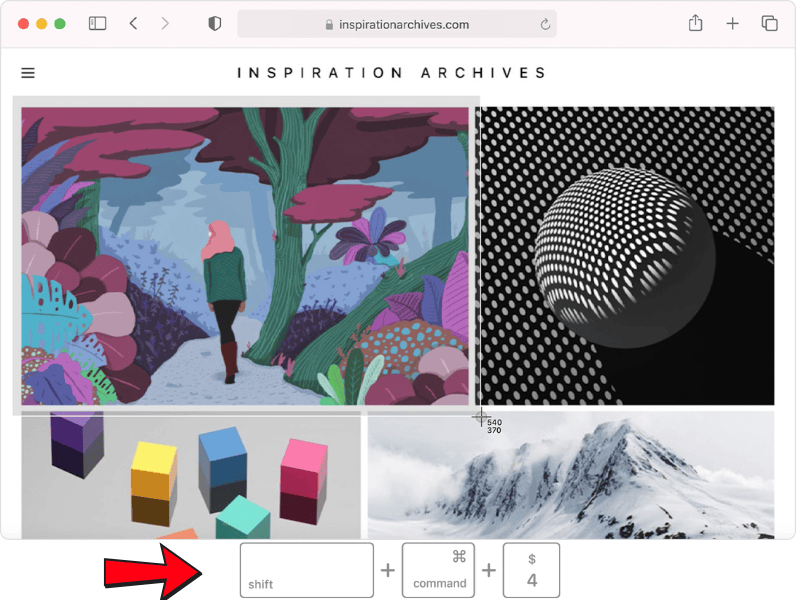
Chụp ảnh toàn màn hình:
1. Để chụp ảnh màn hình, hãy nhấn và giữ đồng thời ba phím này: Shift, Command và 3.
2. Nếu bạn thấy hình thu nhỏ ở góc màn hình, hãy nhấp vào đó để chỉnh sửa ảnh chụp màn hình. Hoặc đợi ảnh chụp màn hình được lưu vào màn hình nền của bạn.
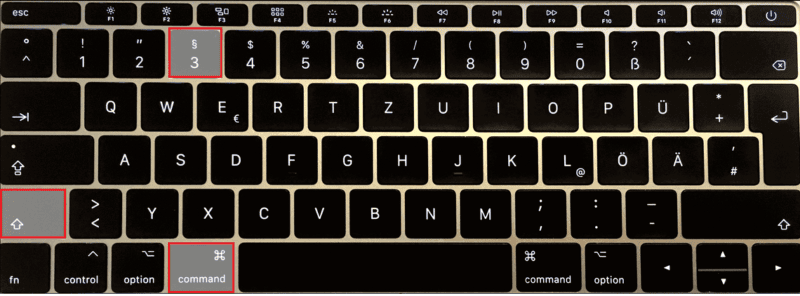
Chụp ảnh từng thành phần giao diện (cửa sổ):
-
- Tổ hợp phím:
Command + Shift + 4, sau đó nhấnSpacebar - Cách thực hiện: Nhấn tổ hợp phím trên, di chuyển chuột qua lại giữa các cửa sổ. Cửa sổ đang chọn sẽ được đánh dấu màu xanh. Nhấn chuột để chụp ảnh của cửa sổ đó.
- Tổ hợp phím:
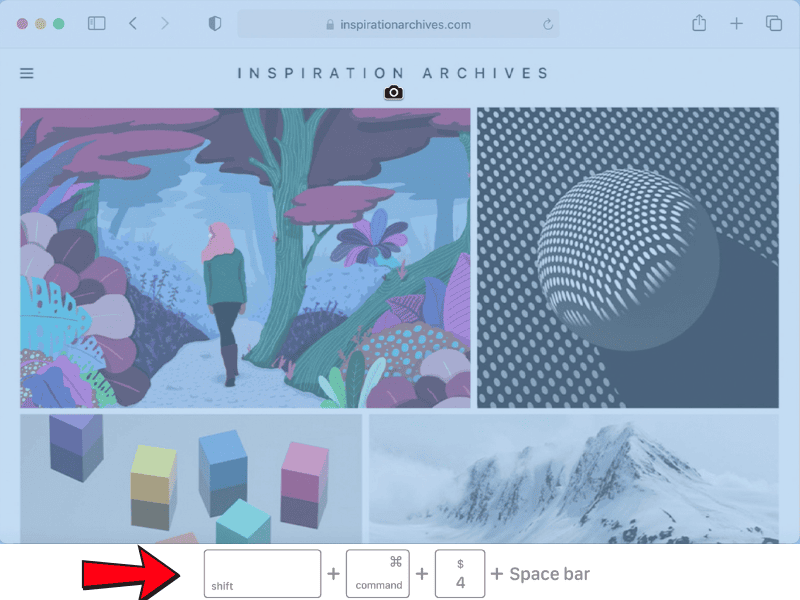
Tất cả ảnh chụp sẽ được lưu tự động trên màn hình chính dưới định dạng PNG. Nếu bạn muốn lưu ảnh vào khay nhớ tạm thay vì tạo file ảnh, hãy nhấn thêm phím Ctrl khi sử dụng các tổ hợp phím trên.
Chụp màn hình hẹn giờ bằng Grab
Grab là ứng dụng chụp màn hình có sẵn trên hệ điều hành macOS, tương tự như Snipping Tool trên Windows.
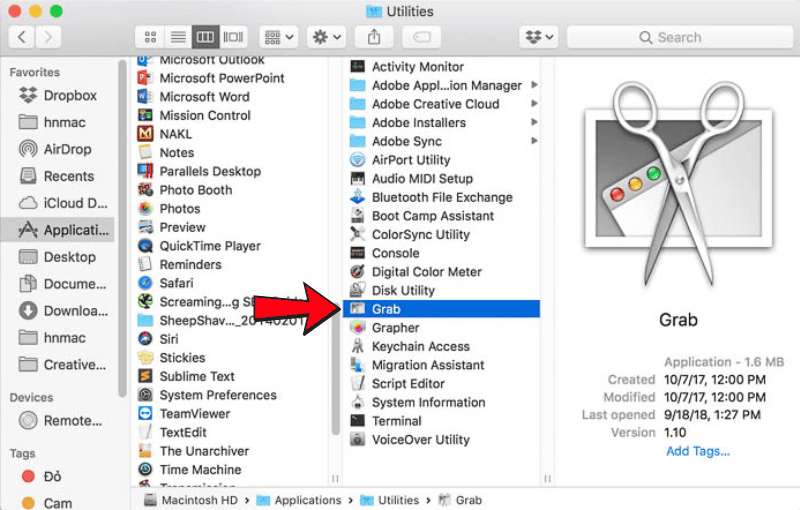
Ứng dụng này cung cấp ba chức năng chính để chụp ảnh màn hình:
- Selection: Cho phép bạn chọn một khu vực cụ thể trên màn hình (giống với tổ hợp phím Command + Shift + 4).
- Screen: Chụp toàn bộ màn hình (tương tự tổ hợp phím Command + Shift + 3).
- Windows: Chụp một cửa sổ cụ thể (giống tổ hợp phím Command + Shift + 4 sau đó nhấn Spacebar).
Ngoài ra, Grab còn có tính năng chụp ảnh màn hình hẹn giờ. Khi bạn nhấn “Start Timer”, ứng dụng sẽ đếm ngược 10 giây, giúp bạn có thời gian chuẩn bị trước khi chụp ảnh toàn màn hình.
Kết Luận
Qua bài viết này, Pixwares đã hướng dẫn bạn cách chụp màn hình trên cả Windows và MacOS một cách dễ dàng. Hy vọng các bước hướng dẫn chi tiết sẽ giúp bạn tự tin thực hiện mọi thao tác. Nếu cần thêm sự hỗ trợ, hãy liên hệ với dịch vụ sửa chữa của Pixwares tại Pixwares – Sửa Máy Tính Tận Nhà Đà Nẵng.
Hãy chia sẻ bài viết này nếu bạn thấy hữu ích, hoặc để lại bình luận để được tư vấn thêm!
Thông báo chính thức: Hiện có nhiều bạn chưa biết cách cài các phần mềm cho máy tính, có thể liên hệ cho Fanpage hỗ trợ và zalo chính thức.
Chúng mình chỉ support cho những bạn tải phần mềm/app từ website này. Các bạn nên cân nhắc không nên tìm những phần mềm không rõ nguồn gốc và không có support về sau! Xin cám ơn!

 Tran Duc Minh
Tran Duc Minh